WMV(Windows Media Video) ist ein von Microsoft entwickeltes Komprimierungsformat für digitale Medien und die Videos in WMV-Format kann mit einem Windows Media Player gespielt werden. Man kann auch die Dateien in WMV-Format gleichzeitig heruntergeladen und wiedergegeben, sodass sie sich sehr gut für die Online-Wiedergabe und -Übertragung eignen. Deshalb wollen manche Nutzer MP4 in WMV umwandeln.
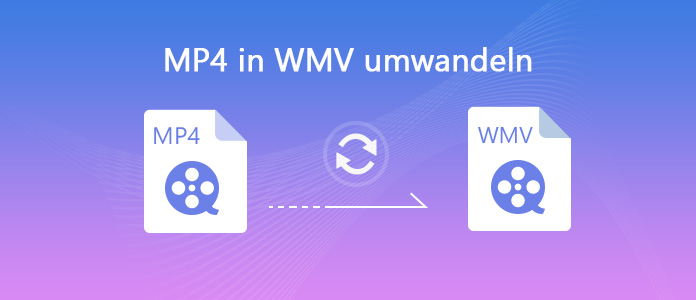
Teil 1: MP4 in WMV umwandeln mit der Software AnyMP4 Video Converter Ultimate
Teil 2: MP4 zu WMV konvertieren mit VLC Media Player
Teil 3: MP4 in WMV konvertieren mit online MP4 to WMV Converter
AnyMP4 Video Converter Ultimate ist eine Software für schnelle und bequeme Video-Konvertierung. Es unterstützt die Videos ohne Qualitätsverlust in zahlreichen Formaten zu konvertieren. Mit dieser Software können Sie leicht MP4-Dateien in WMV-Dateien umwandeln.
Schritt 1: AnyMP4 Video Converter Ultimate downloaden
Diese Software funktioniert einwandfrei auf Windows und Mac. Downloaden und installieren Sie die Software, und führen Sie sie aus.
AnyMP4 Video Converter Ultimate

Für Windows 11/10/8/7
Für macOS 10.12 oder neuer
Schritt 2: Die MP4-Datei hinzufügen
Klicken Sie auf "Datei(en) Hinzufügen" oder das Video direkt in die Software ziehen, um die MP4-Datei zu laden. Sie können auch auf "Order Hinzufügen" klicken, wenn Sie mehr MP4-Datei bearbeiten möchten.
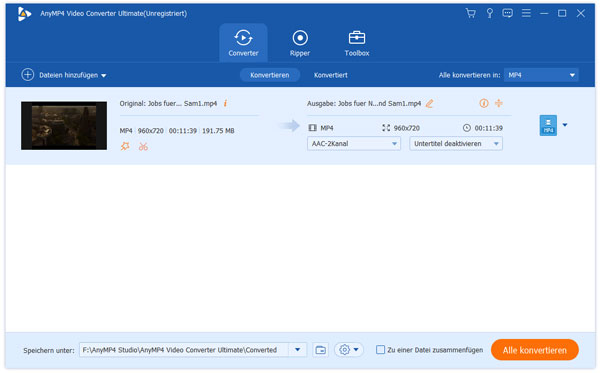
Schritt 3: MP4 in WMV umwandeln
Wählen Sie bei "Profil" ein Ausgabeformat. Sie können Ihr gewünschtes Format "WMV" in dem Suchfeld eingeben und darauf Klicken. Danach klicken Sie unten rechts auf "Konvertieren", um die Umwandlung von MP4 zu WMV zu erledigen.
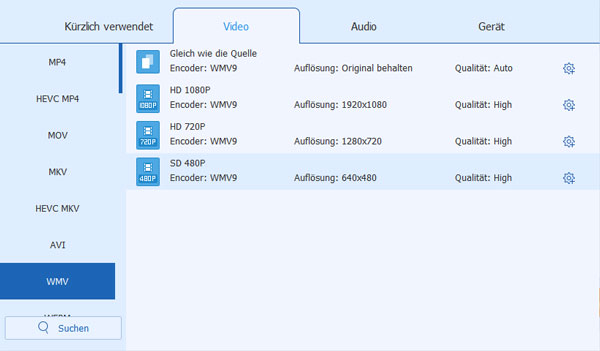
Mit der Software AnyMP4 Video Converter Ultimate können Sie auch WMV in MP4 umwandeln.
Wie der Windows Media Player ist auch der VLC Media Player ein unverzichtbarer Player auf dem Computer. Er kann nicht nur Mediendateien abspielen sondern auch konvertieren.
Schritt 1: VLC Media Player öffnen
Öffnen Sie die Software VLC Media Player. Klicken Sie auf die Schaltfläche "Medien" und wählen Sie den Menüpunkt "Konvertieren/Speichern" aus.
Schritt 2: Die MP4-Datei hinzufügen
Klicken Sie auf "Hinzufügen", um die MP4-Datei zu laden. Und Klicken Sie auf den Button "Konvertieren/Speichern".
Schritt 3: MP4 in WMV umwandeln
Klicken Sie auf "Durchsuchen", um das Dateiformat bei Zieldatei in "Video - WMV+WMA(ASF)" ändern. Dann klicken Sie auf den Button "Start", um die Konvertierung von MP4 zu WMV zu erledigen.
Nach der Konvertierung können Sie die WMV-Datei mit einem Player z.B. Windows Media Player, VLC Media Player oder einige VLC Alternative abspielen.
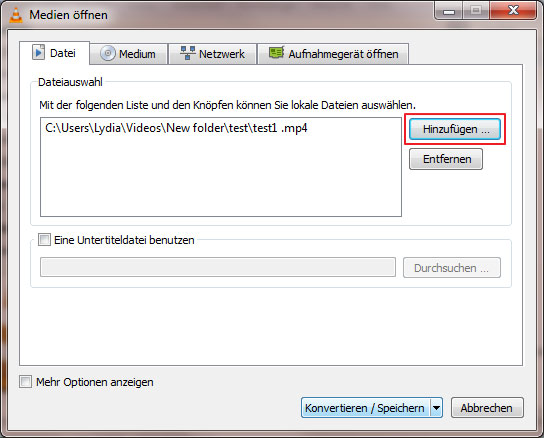
Schritt 1: Die Website öffnen
Öffnen Sie im Browser den online Converter(https://convertio.co/de/mp4-wmv/).
Schritt 2: Die MP4-Datei hinzufügen
Klicken Sie auf "Dateien wählen", um die MP4-Datei zu laden.
Schritt 3: MP4 in WMV konvertieren
Klicken Sie auf "Konvertieren". Klicken Sie nach Abschluss der Konvertierung auf "Download", um die WMV Datei herunterzuladen.
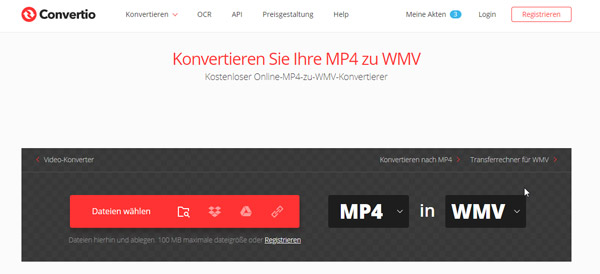
In diesem Artikel stellen wir Ihnen 3 Methoden vor, um MP4 in WMV umzuwandeln. VLC Media Player, online MP4 to WMV Converter oder AnyMP4 Video Converter Ultimate kann Ihre Ziele leicht erreichen. Sie können nach Ihrem Bedürfnis eine gewünschte Methode auswählen und ausprobieren. Mit dieser Weise darunter können Sie auch Videos zu MP3 umwandeln.
Für Windows 11/10/8/7
Für macOS 10.12 oder neuer
 Klicken Sie hier, um einen Kommentar zu schreiben.
Klicken Sie hier, um einen Kommentar zu schreiben.